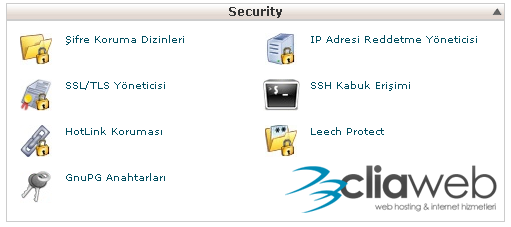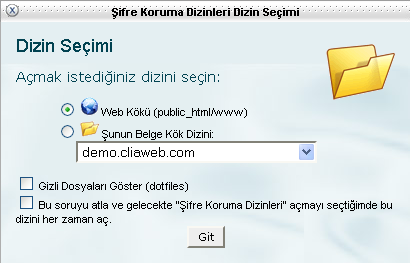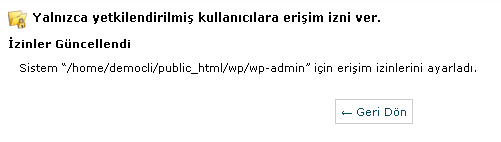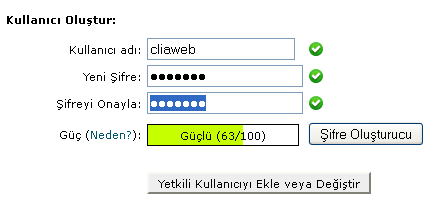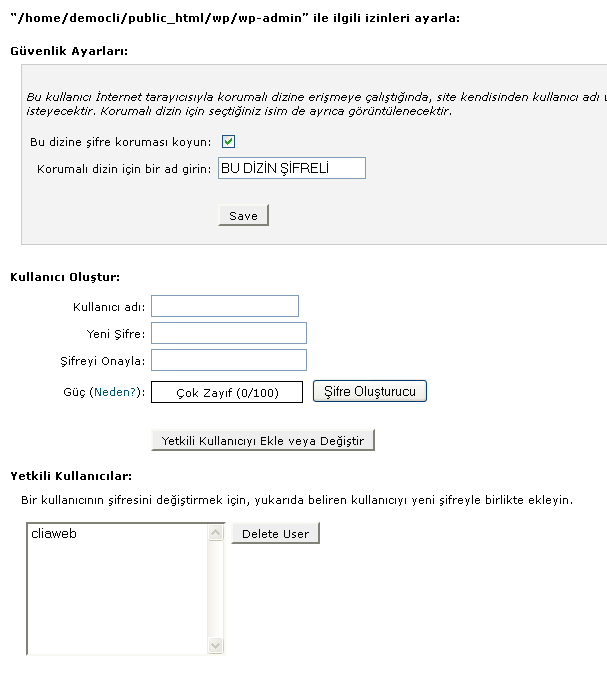Cliaweb cpanel sunucularında ek bir script kullanmaksızın ve kod yazmaksızın panel üzerinden kolay bir şekilde dilediğiniz dizini şifreleyebilirsiniz. Şifrelenen dizinleri kaldırmak istersenizde aynı şekilde basit bir yöntemle kaldırabilirsiniz.
cPanel de dizin / klasör şifrelemenin iki yöntemi vardır. Biz size en basit olanı anlatacağız.
Dizin şifrelemeyi deneyeceğimiz hostingde /wp/ klasörü altında bir wordpress site kurulu. Biz örnek olarak /wp/wp-admin/ klasörünü şifreyeceğiz. Yani kimsenin www.siteismi.com/wp-admin yazarak bu dizine erişmesini istemiyoruz. Belirlediğimiz kullanıcı adı ve şifre ile sadece biz erişmeliyiz.
cPanel’e giriş yapalım ve aşağıdaki bölümü bulalım :
Aşağıdaki seçeneğe tıklayalım :
Karşımıza şifre korumalı dizin seçim alanı gelecek, buradan gitmek istediğimiz dizini seçebiliriz veya değiştirmeden Git e basarak www kök dizinine gidebiliriz. Biz Git e basıyoruz :
Tüm dizinler yani klasörler kök dizinden itibaren listeleniyor. Kök dizinden kastımız /public_html/ dizini altı :
Yukarıda sadece klasörleri görebilirsiniz. Burada bilmeniz gereken önemli iki husus var;
1- ![]() simgesine tıkladığınızda o klasörün altına geçersiniz.
simgesine tıkladığınızda o klasörün altına geçersiniz.
2- Eğer bu simgenin yanındaki klasör adına tıklarsanız örneğin wp yazısına tıkladınız o dizini şifrelersiniz.
Biz örnek olarak /wp/ dizini altındaki /wp-admin/ klasörünü şifreleyeceğiz. Bu sayede wordpress admin panelimize biz hariç kimse giremeyecek.
1- ![]() wp yazısının solunda yer alan sarı klasör
wp yazısının solunda yer alan sarı klasör ![]() simgesine tıkladık ve alt klasörleri listeledik.
simgesine tıkladık ve alt klasörleri listeledik.
2- ![]() klasörünü şifrelemek için wp-admin yazısına tıkladık ve ayarları açtık.
klasörünü şifrelemek için wp-admin yazısına tıkladık ve ayarları açtık.
Karşımıza gelen ayarlar iki kısımda oluşmaktadır.
1- Birinci kısım dizinin şifrelenmesi ve uyarı yazısı için
2- İkinci kısım şifrelenen dizine kullanıcı adı ve şifre atanması için
Birinci kısımdan dizini şifreleyerek uyarı yazısı ekleyelim ve Save tıklayalım :

Gelen ekrandan Geri Dön e tıklayalım :
İkinci kısma gelelim ve bir kullanıcı adı oluşturup şifre belirleyelim. Ardından Yetkili Kullanıcıyı Ekle veya Değiştir Butonuna tıklayalım :
Aşağıdaki ekran gelecektir, bize bu dizin için bir kullanıcı ve şifre atandığını bildiriyor. Geri Dön e basarak ayarlara dönebiliriz :
Ayarlarımızın genel görünümü aşağıdaki gibidir :
Eğer şifrelemeyi ilgili dizinden kaldırmak isterseniz “Bu dizine şifre koruması koyun” yanındaki kutucuğun işaretini kaldırıp Save e basmanız yeterlidir.
Eğer dizin için yetkilendirdiğimiz kullanıcıyı silmek isterseniz Yetkili Kullanıcılar listesinden kullanıcıyı seçerek Delete User a basabilirsiniz.